Az Outlook for Mac hamarosan megkapja az egyesített postafiókot, a bővítmények támogatását és még sok mást
5 perc olvas
Publikálva
Olvassa el közzétételi oldalunkat, hogy megtudja, hogyan segítheti az MSPowerusert a szerkesztői csapat fenntartásában Tovább
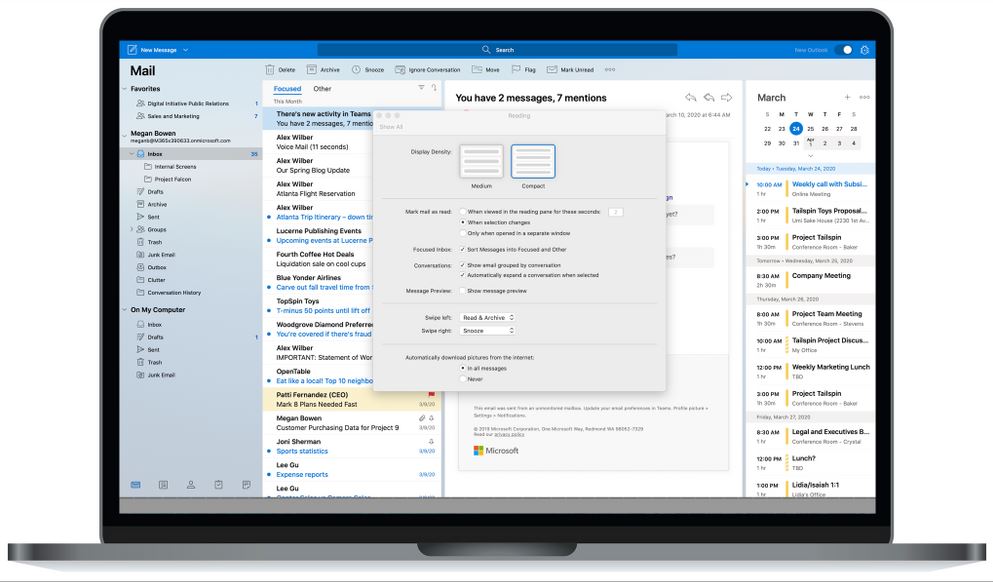
Az Ignite 2019-nál a Microsoft bejelentés teljesen új Outlook for Mac-élmény újratervezett felhasználói felülettel, jobb teljesítménnyel és számos új funkcióval. A Microsoft a közelmúltban felfedte, hogy az Outlook for Mac hamarosan számos új funkciót kap, köztük az egyesített beérkező leveleket, a bővítmények támogatását és még sok mást. Alább megtalálja a hamarosan megjelenő funkciók teljes listáját.
- Bővítmények – Telepítheti kedvenc bővítményeit, és növelheti termelékenységét az Outlookban, amire tudjuk, hogy már mindannyian vártak.
- Egységes postaláda – Egyesítsen több postafiókot egyetlen postafiókba, így könnyebben megtekinthet mindent, ami fontos egy helyen.
- Keresés az összes levélben – A keresést frissítettük, hogy az összes e-mailt magában foglalja, már nem korlátozódik az adott mappára vagy postafiókra, amelyben éppen tartózkodik.
- Levelezési tippek – További információt ad a leveleiről, például figyelmezteti Önt, ha be van kapcsolva az automatikus válaszadás, vagy ha esetleg a szervezetén kívüli címzetteknek küld e-mailt.
- Szobakereső – Segít az értekezletek ütemezésében, és gondoskodunk arról, hogy az új Outlook for Mac felhasználói élménye ugyanaz legyen, mint az Outlook for Windows és a webes élmény.
A Microsoft kiemelte azokat az új funkciókat is, amelyeket a közelmúltban biztosított az Outlook for Mac Insiders számára. Ha az Insider Fast 16.36 (20032300) buildet futtatja, a következő új funkciókat találhatja meg:
Lehetőség arra, hogy üzenetlistáját az Ön számára legmegfelelőbb módon alakítsa ki
- Sűrűség beállítás – Személyre szabhatja üzenetlistáját az egyes e-mailek hosszabb előnézetének vagy tömörebb nézetének kiválasztásával, így egyszerre több üzenetet láthat a listában.
- Szundikálás – Azokban a pillanatokban, amikor nincs ideje elolvasni vagy válaszolni egy e-mailre, egyszerűen „halassza” azt, és válassza ki azt az időpontot, amikor a legmegfelelőbb, hogy újra megjelenjen a Beérkezett üzenetek mappában olvasatlan e-mailként. Ez ugyanaz a tapasztalat, mint az iOS és Android rendszerre készült Outlook, valamint az interneten. A halasztási lehetőségek közé tartozik a későbbi halasztás ma, a jövő héten vagy egy adott jövőbeli dátum.
- Csúsztatási kézmozdulatok – Egyszerűen csúsztassa az e-mailt egyik vagy másik oldalra a Magic Mouse vagy a trackpad segítségével az előre beállított műveletek gyors végrehajtásához, például törlés, megjelölés, archiválás, áthelyezés, szundi és olvasás/olvasás. A csúsztatási kézmozdulatokat eszközönként állítják be, így személyre szabhatja a Mac felhasználói élményét – ahogy ma az Outlook Mobile-ban is.
- Ugrás a legutóbb használt mappákhoz – Ha az „Áthelyezés” lehetőséget választja egy e-mail mappába helyezéséhez, az Outlook mappákat javasol a használati előzmények alapján. Ha ismételten áthelyezett hasonló üzeneteket egy adott mappába, az Outlook megkönnyíti a beérkező levelek rendszerezését, és időt takarít meg azáltal, hogy ezt a mappát javasolja, ahelyett, hogy az összes elérhető mappából kellene választania.
Intuitív funkciók, amelyek megkönnyítik az e-mailek áttekintését
- Cselekvő üzenetek – Az új Outlook for Mac mostantól támogatja Adaptív kártyákkal létrehozott, végrehajtható üzenetek. Ez azt jelenti, hogy ha ilyen típusú e-mailt kap, akkor közvetlenül a beérkezett üzenetek mappájából gyorsan intézkedhet, például kitölthet egy felmérést vagy jóváhagyhat egy költségjelentést. Mostantól különféle műveletek beágyazhatók az e-mailekbe, hogy könnyebben és gyorsabban reagálhassanak velük.
- Csapatok jelenléte – Az üzenet fejlécében vagy címsorában láthatja a szervezetében lévő személyek elérhetőségét a Teams jelenlegi jelenléti állapota alapján.
Jobban szabályozhatja naptári eseményeit és személyes idejét
- Ne továbbítsa a beállításokat – Állítson be bizonyos eseményeket „Ne továbbítson” értékre, hogy megvédje az értekezletet, és biztosítsa, hogy ne küldjék el másoknak a továbbítási lehetőség korlátozásával.
- Teams Meeting kapcsoló – Ez a kapcsoló akkor érhető el, ha gyorsan létrehoz egy új naptári eseményt. A kapcsoló bekapcsolásával minden találkozót könnyebben Teams-értekezletté alakíthat.
- Automatikus válaszok – Bemutatjuk az automatikus válaszok beállításának lehetőségét azokra az esetekre, amikor Ön távol van az irodából, vagy más dolgokat csinál. Ha az automatikus válaszok aktívak, egy szalaghirdetés jelenik meg a beérkező levelek tetején, jelezve ezt.
A felhasználói élmény optimalizálása
- Üzenet fejléce – Az új Outlook for Mac frissített, leegyszerűsített e-mail fejlécet vezet be az egyszerűbb felhasználói élmény érdekében.
- Üzenetformázó eszköztár – A továbbfejlesztett billentyűzet-navigáció segítségével gyorsan formázhatja e-mailjeit írásuk közben. Egyszerűen be- és kiléphet a formázási sávból, és a nyílbillentyűkkel mozoghat rajta, és gyorsan létrehozhat e-mailt, vagy válaszolhat rájuk különféle formázási beállításokkal, például félkövér, dőlt vagy aláhúzás segítségével.
- Küldés gomb – Két különböző helyen teszteljük a küldés gombot. Egy a tetején, egy másik pedig az e-mail képernyő alján. Az Ön visszajelzéseire és használati viselkedésére támaszkodunk, hogy felmérjük, melyik hely biztosítja a legjobb felhasználói élményt, és segít meghatározni a kívánt élményt az általános elérhetőséghez.
- A beállítások megőrzése – Amikor átvált az új Outlook for Mac-re, a Fókuszált beérkező levelek és a beszélgetési nézet meglévő beállításai automatikusan alkalmazásra kerülnek az új környezetben az átállás megkönnyítése érdekében.
Forrás: microsoft keresztül: @Winobs








